SUMIFS功能的比较操作在Excel
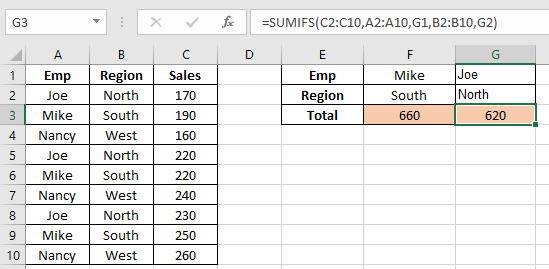
在本文中,我们将使用Excel中的“比较运算符”学习SUMIFS函数。
比较运算符AND和OR
需要满足所有陈述的条件时使用AND逻辑。
当陈述的任何条件满足时,将使用OR逻辑。
简而言之,Excel使您可以在SUMIFS函数中执行这两种逻辑。
公式语法
如果value1或value2条件满足ORMI的SUMIFS语法
|
=SUMIFS ( sum_range, criteria_range, \{ “value1”, “value2” }) |
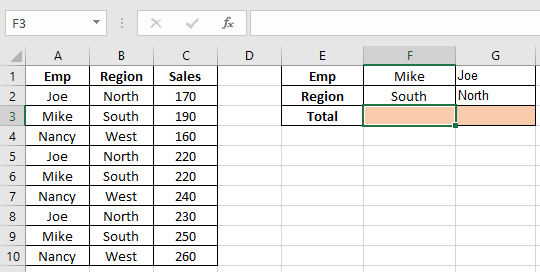
,则需要求和时使用SUMIFS的OR逻辑。如果需要在Emp范围内出现“ Mike”或“ Joe”,请在这里找到销售范围的总和。使用
|
=SUMIFS(C2:C10,A2:A10,\{“Mike”,”Joe”}) |
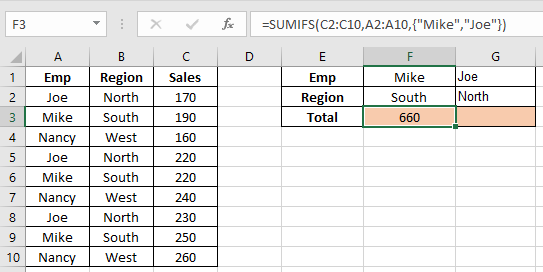
如您所见,我们得到了乔和迈克的总和。
如果值1和值2都满足AND逻辑的SUMIFS语法
|
=SUMIFS ( sum_range, criteria_range1, value1, [criteria_range2, value2],.. ) |
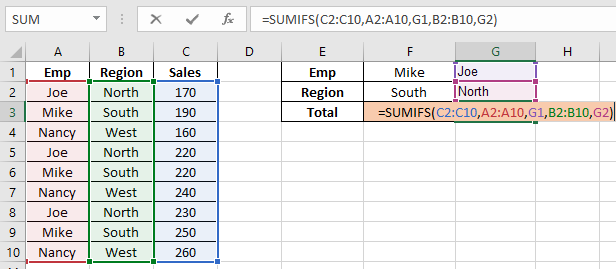
,则需要求和时使用SUMIFS的AND逻辑。在这里,我们需要找到销售范围的总和如果Emp范围内出现“ Joe”,Region范围内出现“ North”,则使用
|
=SUMIFS ( C2:C10, A2:A10, G1, B2:B10, G2) |
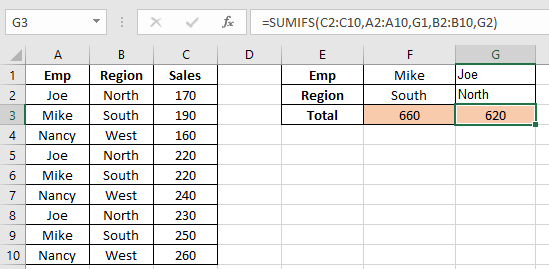
如您所见,我们得到的只是乔北地区的总和。
您也可以使用SUMPRODUCT函数找出总和。让我们在这里了解一下,我们将学习如何从Excel中的给定数组求和前5个值或后5个值。
简而言之,在处理数据编号时,有时会给出一个条件,即当我们需要获取数组的前5个数字或数组的底部的数字之和时。您可以使用excel函数轻松地执行此问题的解决方案,如下所述。
TOP N个值的总和
如何解决问题?
对于本文,我们将需要使用`link:/ summing-excel-sumproduct-function [SUMPRODUCT function]`。现在,我们将从这些函数中得出一个公式。在这里,我们给了一个范围,我们需要在范围的前5个值中求和。
通用公式:
|
= ( ( range, \{ 1 , 2 , …. ,n } } ) |
范围:值的范围值:使用逗号分隔的数字,例如,如果您想查找前3个值,请使用\ {1,2,3}。
另一个例子这里是A1:A23的值范围。
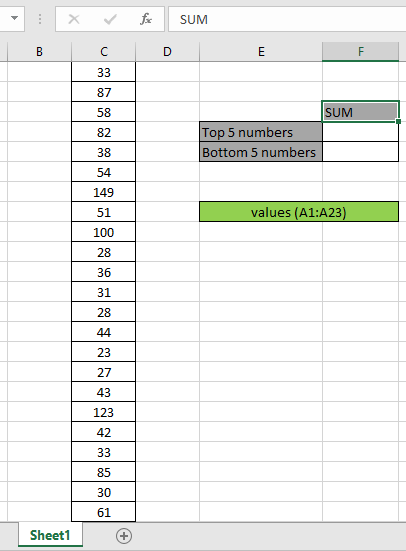
在这里,范围是使用命名范围excel工具给出的。
首先,我们需要使用LARGE函数找到前五个值,然后对这五个值执行求和运算。现在,我们将使用以下公式获得总和
使用公式:
|
= ( ( range, \{ 1 , 2 , 3 , 4 , 5 } ) ) |
说明:
函数将返回前5个数字值,并将数组返回到SUMPRODUCT函数。 = SUMPRODUCT(\ {149,123,100,87,85}))
-
SUMPRODUCT函数获取前5个值的数组,该数组具有前5个数字的数组返回这些数字的SUM。
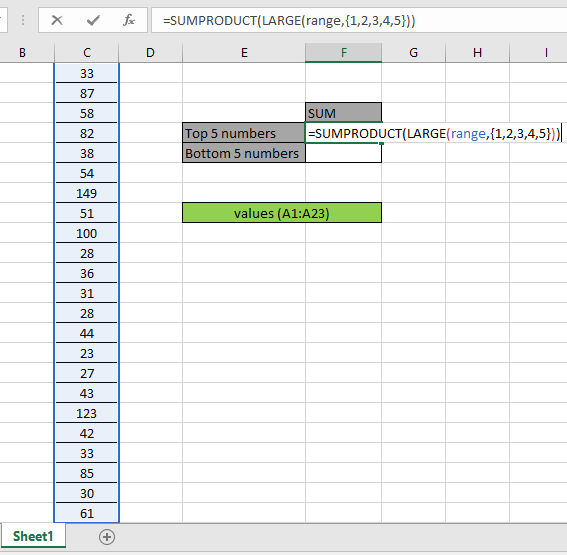
在此,范围以命名范围给出。按Enter键获得前5个数字的总和。
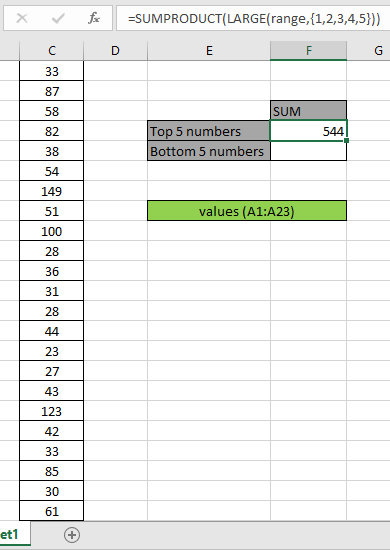
如您在上面的快照中看到的,总和为544。值149 + 123 + 100 + 87 + 85 = 544的总和。上面的过程用于从顶部开始计算几个数字的总和。但是要在很长的范围内计算n个(大量)值。
使用公式:
在这里,我们通过获取1到10 \ {1的数组来生成前10个值的总和。 2; 3; 4; 5; 6; 7; 8; 9; 10}使用ROW&INDIRECT Excel函数。
|
= ( ( range, ROW ( INDIRECT ( “1:10” ) ) |
在这里,我们得到前10个数字的总和\ {149; 123; 100; 87; 85; 82; 61; 58; 54; 51}),结果为850。
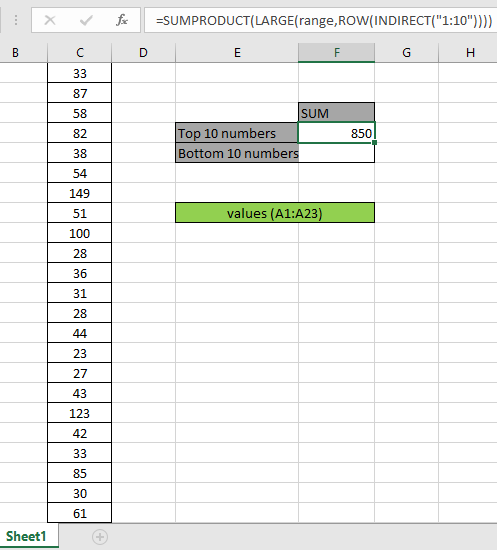
底部N个值的总和
如何解决问题?
对于本文,我们将需要使用`link:/ summing-excel-sumproduct-function [SUMPRODUCT function]`。现在,我们将从这些函数中得出一个公式。在这里,我们给定了一个范围,我们需要将范围内的5个值倒数并获得这些值的总和。
通用公式:
范围:值的范围值:使用逗号分隔的数字,例如,如果您想查找底部的3个值,请使用\ {1,2,3}。
|
= ( ( range, \{ 1 , 2 , …. ,n } } ) |
示例:
所有这些可能会使您难以理解。因此,让我们通过在以下示例中运行此公式来测试该公式。
这里我们有一个从A1:A23开始的值范围。
在这里,范围是使用命名范围excel工具给出的。
首先,我们需要使用SMALL函数找到底部的五个值,然后对这五个值执行求和运算。现在,我们将使用以下公式获得总和
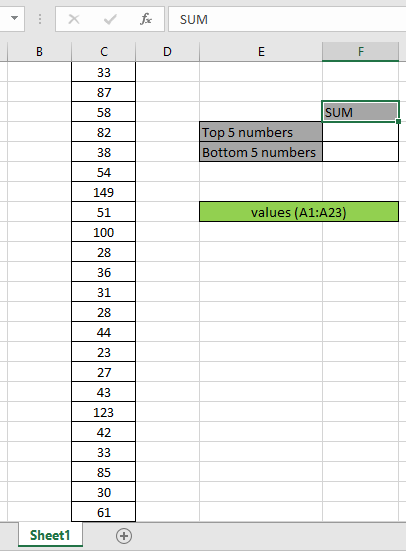
使用公式:
说明:
|
= ( ( range, \{ 1 , 2 , 3 , 4 , 5 } ) ) |
-
链接:/ statistical-formulas-excel-small-function [SMALL]
函数将返回前5个数字,并将数组返回到SUMPRODUCT函数。
SUMPRODUCT(\ {23,27,28,28,30}))
-
SUMPRODUCT函数获取以5为底的值的数组,具有以5为底的数字的数组将返回这些数字的总和。
在此,范围以命名范围给出。按下Enter键即可获取后5个数字的总和。
如您在上面的快照中所见,总和为136。值的总和为23 + 27 + 28 + 28 + 30 = 136。上面的过程用于从底部开始计算几个数字的总和。但是要在很长的范围内计算n个(大量)值。
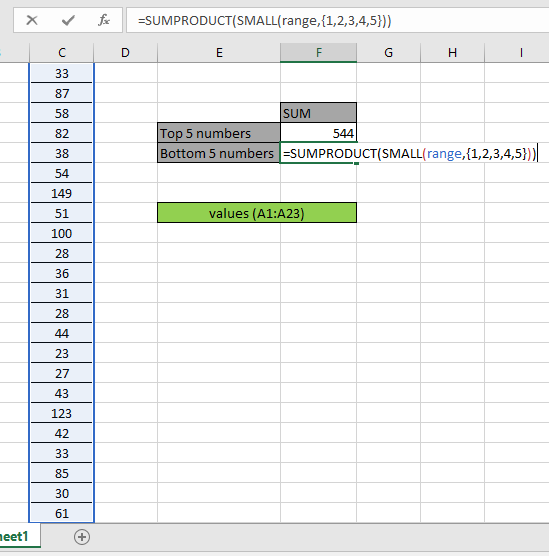
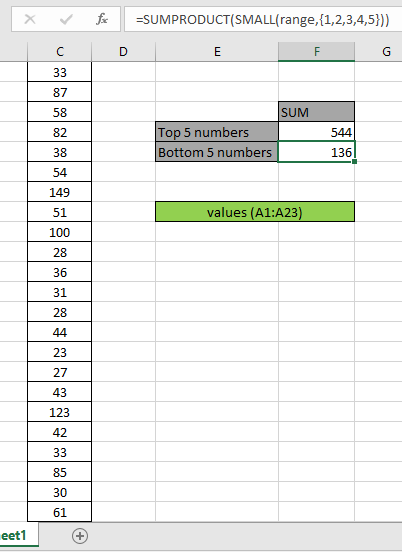
使用公式:
在这里,我们通过获取1到10 \ {1的数组来生成最低10个值的总和。 2; 3; 4; 5; 6; 7; 8; 9; 10}使用ROW&INDIRECT Excel函数。
在这里,我们得到了最后10个数字的总和,得出307。以下是一些观察注意事项,如下所示。
|
= ( ( range, ROW ( INDIRECT ( “1:10” ) ) |
注意:
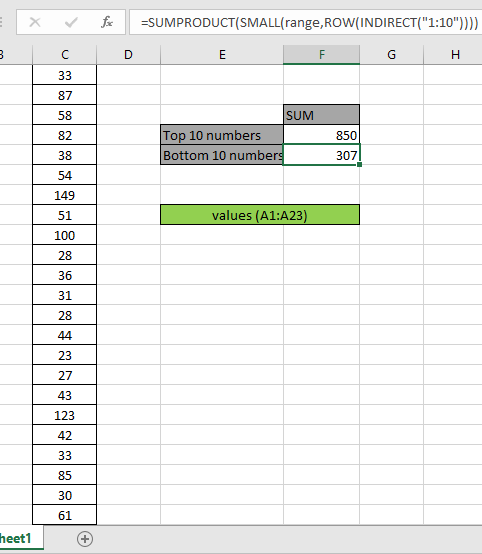
。该公式仅适用于数字。
。该公式仅在查找表中没有重复项时起作用。 SUMPRODUCT函数将非数字值(例如文本abc)和错误值(例如#NUM!,#NULL!)视为空值。
。 SUMPRODUCT函数将逻辑值TRUE视为1,将False视为0。 。参数数组必须具有与函数相同的长度。
希望本文有关在Excel中使用SUMIFS函数与比较运算符。在此处查找有关SUMPRODUCT函数的更多文章。请在下方的评论框中分享您的查询。我们将为您提供帮助。
相关文章
链接:/ summing-excel-sumproduct-function [如何在Excel中使用SUMPRODUCT函数]:在excel中将多个数组中的值相乘后返回SUM。
link:/ summing-sum-if-date-is-between [如果日期介于之间,则为SUM]:返回Excel中给定日期或期间之间的值的SUM。
`link:/ summing-sum-if-date-大于给定日期[如果日期大于给定日期,则为总和]’:*返回excel中给定日期或时期后的值的总和。
`link:/ summing-2-ways-to-to-sum-by-month-in-excel [2 Excel中按月求和的方式]’:*返回excel中给定特定月份内的值的总和。
链接:/求和多个列的条件[如何用条件求和多列]:返回Excel中有条件的多个列的值总和。链接:/ tips-excel-通配符[如何在excel *中使用通配符]`:使用excel
中的通配符对匹配短语的单元格进行计数===热门文章:
如何在Excel中使用IF函数:Excel中的IF语句检查条件,如果条件为TRUE,则返回一个特定值,如果为FALSE,则返回另一个特定值。
`link:/ formulas-and-functions-introduction-vlookup-function [如何在Excel中使用VLOOKUP函数]’:这是excel中最常用和最受欢迎的函数之一,用于从不同范围查找值和床单。
如何在Excel中使用SUMIF函数:这是另一个仪表板必需的功能。这可以帮助您汇总特定条件下的值。
如何在Excel中使用COUNTIF函数:使用此惊人的函数对带有条件的值进行计数。您无需过滤数据即可计算特定值。 Countif功能对于准备仪表板至关重要。